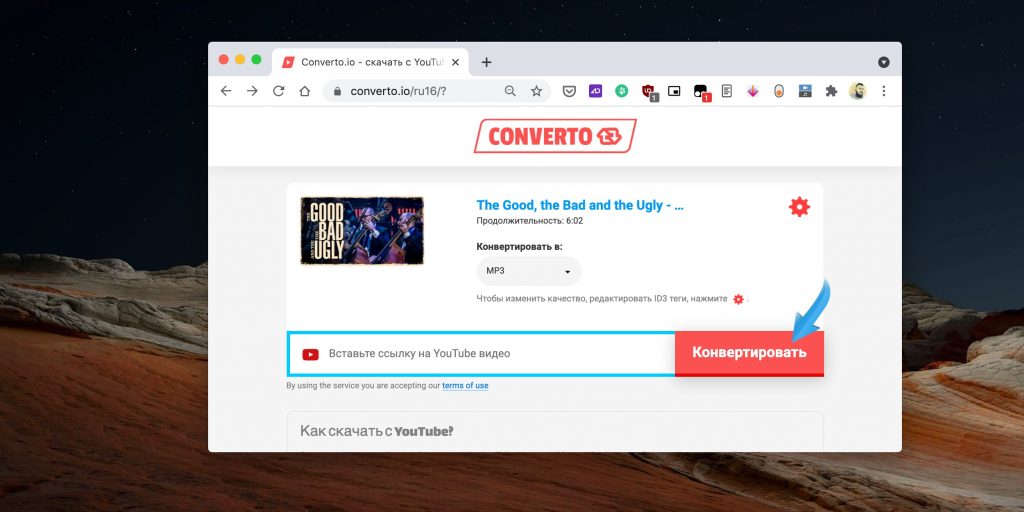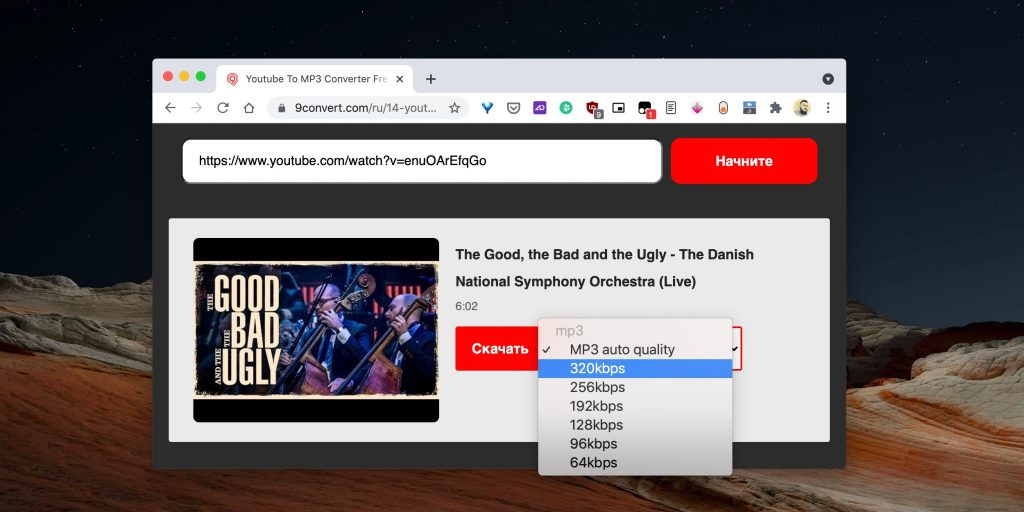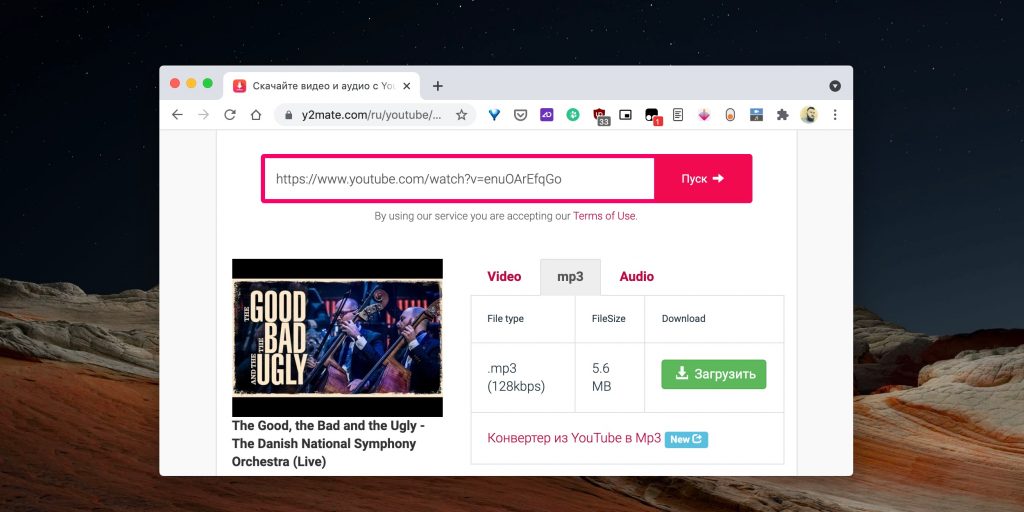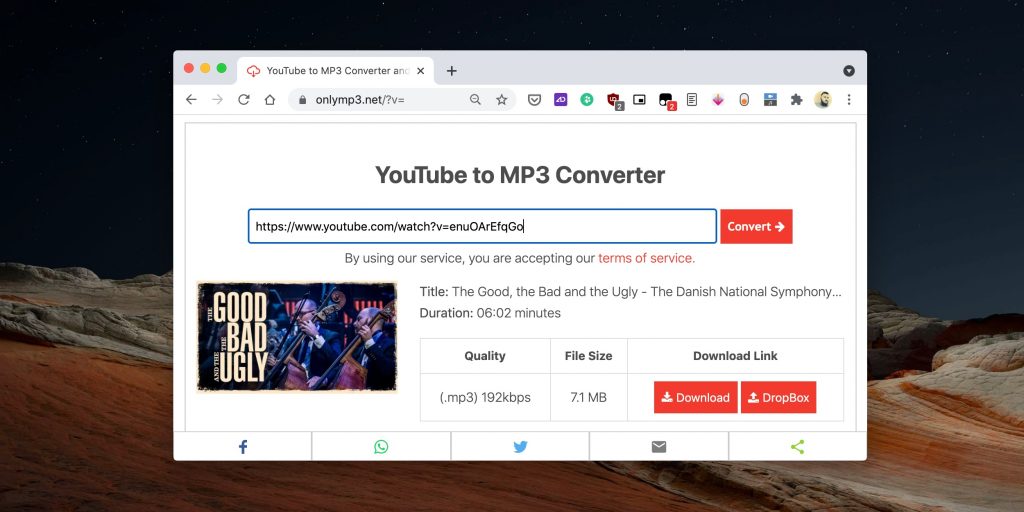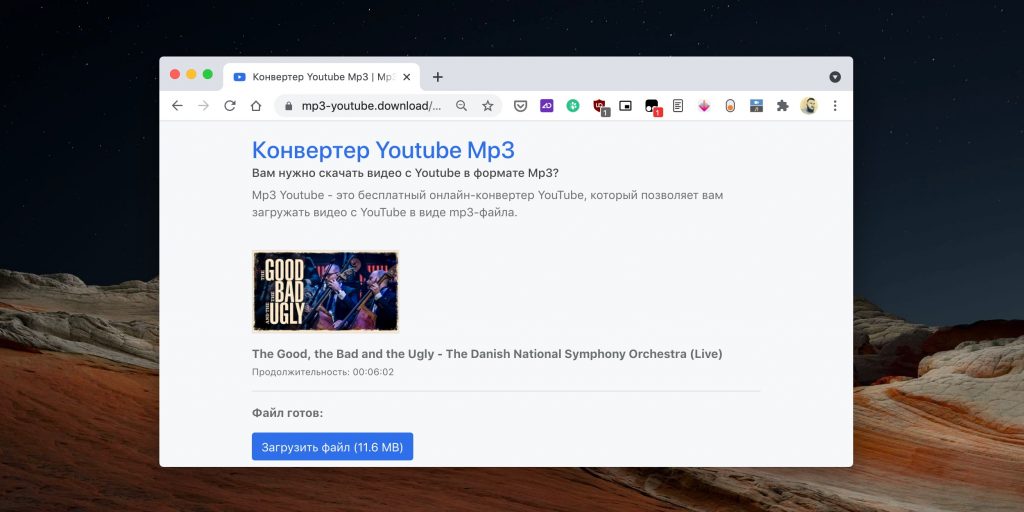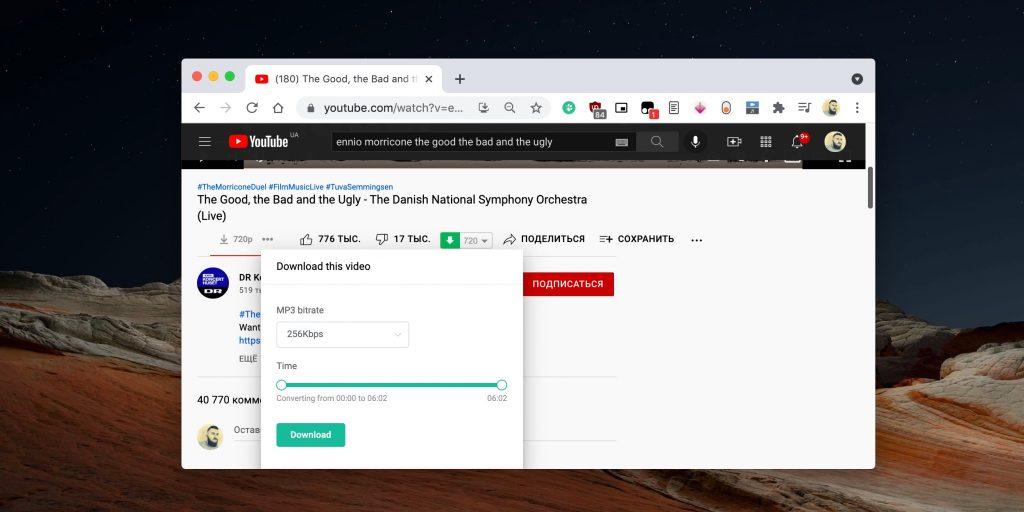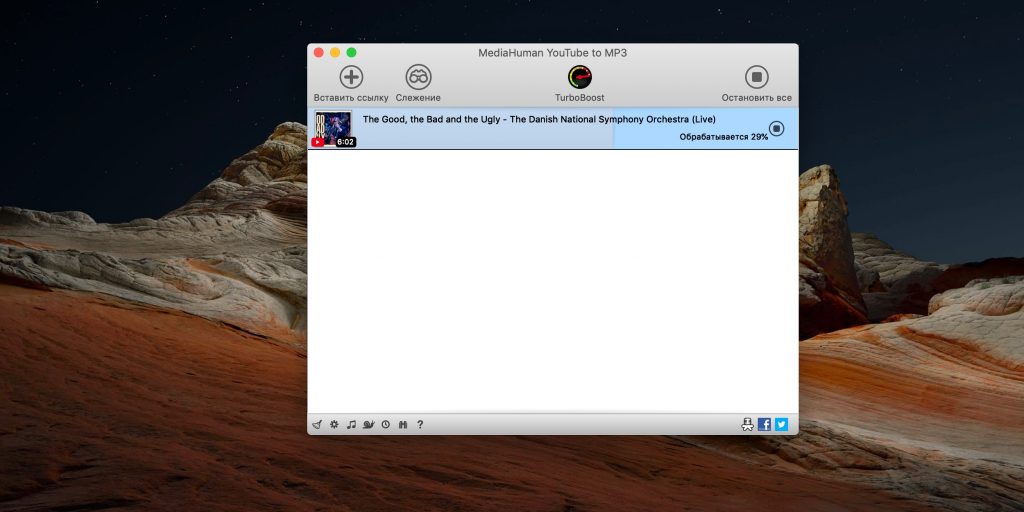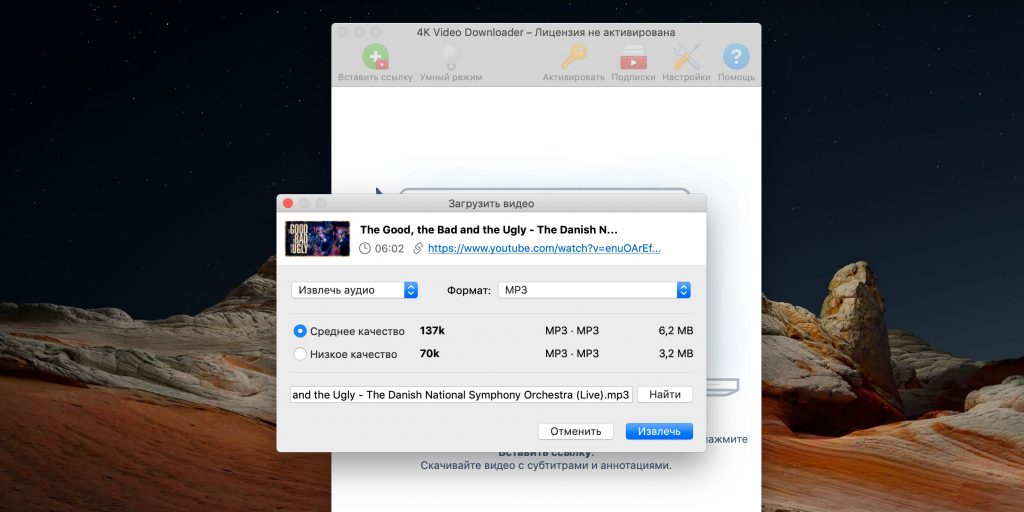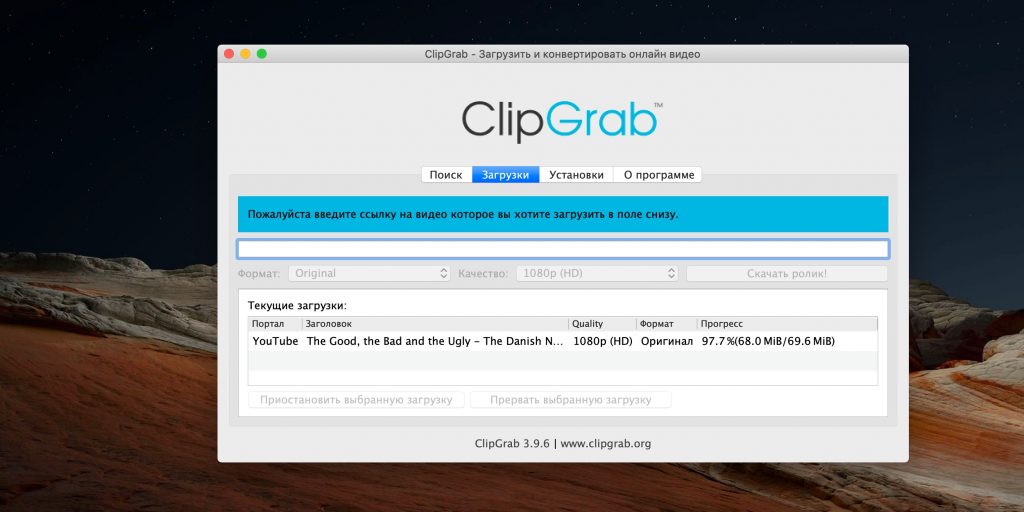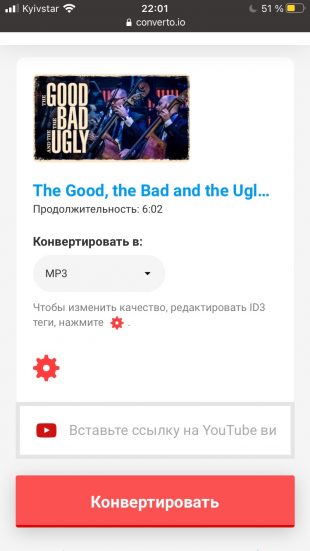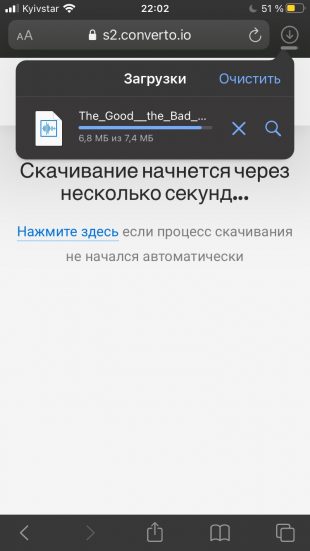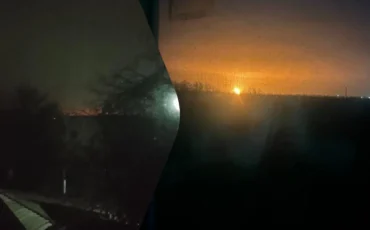Как и видео, музыка на YouTube защищена авторскими правами. У контента есть законные владельцы, и они будут не рады прямым скачиваниям, которые, по сути, являются пиратством. Мы также не рекомендуем нарушать правила и делать это.
Возможные варианты применения описанных ниже способов скачивания — это загрузка аудиофайлов, которые имеют свободную лицензию Creative Commons CC0 (Public Domain) и CC BY (Attribution), а также ваших собственных музыкальных произведений, опубликованных на YouTube ранее.
Как скачать музыку с YouTube с помощью онлайн‑сервисов
1. Converto
Чтобы скачать музыку из YouTube‑видео, нужно лишь вставить в Converto ссылку на ролик и нажать кнопку «Конвертировать». При желании можно обрезать трек, поправить теги и выбрать имя файла и обложку.
Если дописать conv после www в URL ролика, песня скачается прямо со страницы YouTube.
2. 9Convert
Сервис 9Convert работает так же просто. Вставьте ссылку на видео, выберите битрейт и нажмите «Скачать».
3. y2mate
Этот конвертер позволяет скачивать музыку из видео двумя способами. Вы можете перейти на страницу сервиса и вставить ссылку на видео. Или вообще никуда не ходить и просто дописать к URL нужного ролика символы pp между youtube и .com. Вот так: https://www.youtubepp.com/watch.
4. OnlyMP3
После вставки ссылки на нужное видео сервис YouTubNow практически мгновенно проанализирует его и предложит загрузить в MP3‑формате.
Также поддерживается скачивание аудиофайла прямо со страницы YouTube. Для этого нужно лишь дописать в адресной строке mz после youtube. Например, https://www.youtubemz.com/watch.
5. Mp3 YouTube
Самый минималистичный конвертер, позволяющий скачать музыку с YouTube буквально в один клик. Всё, что нужно сделать, — это добавить ссылку на видео, подождать пару секунд и нажать кнопку «Загрузить файл». Никаких настроек нет, аудио скачивается в оригинальном качестве.
Как скачать музыку с YouTube с помощью расширения для браузера
1. YouTube Video Downloader
Этот плагин недоступен в магазинах расширений и устанавливается с официального сайта. YouTube Video Downloader добавляет кнопку загрузки в плеер YouTube и позволяет скачать аудиодорожку в один клик.
Для установки нужно выбрать браузер, нажать кнопку «Скачать» и установить расширение, выдав необходимые разрешения.
Как скачать музыку с YouTube с помощью программ для компьютера
1. MediaHuman YouTube to MP3
Этот медиакомбайн с кучей настроек позволяет скачивать целые плейлисты. Приложение умеет автоматически качать файлы по ссылке из буфера обмена, поддерживает многопоточную загрузку, шаблоны переименования и правку тегов, а также сценарии автоматизации.
2. 4K YouTube to MP3
Приложение 4K YouTube to MP3 более простое. Оно автоматически распознаёт ссылки на видео в буфере обмена и сразу же начинает скачивание. Формат и выбор качества задаётся заранее в настройках, при загрузке эти опции менять нельзя.
3. ClipGrab
С помощью ClipGrab можно не только скачивать, но и находить музыку на YouTube прямо в окне приложения. А для загрузки нужно лишь нажать кнопку «Скачать ролик» — скопированную в буфер обмена ссылку приложение распознаёт и обрабатывает самостоятельно.
Как скачать музыку с YouTube с помощью приложений для Android
Google запрещает скачивать видео и аудио с YouTube. Поэтому инструментов загрузки нет ни в магазине расширений Chrome, ни в Google Play.
Все приложения для Android придётся устанавливать через APK‑файлы. Чтобы защитить смартфон от вирусов и других угроз, берите установочные файлы только с сайтов разработчиков или надёжных репозиториев.
Вот проверенные ссылки на самые популярные приложения:
Все приложения работают по одному и тому же принципу, который уже знаком нам по расширениям и десктопным программам. Для загрузки необходимо скопировать ссылку, а затем выбрать желаемый формат аудио и качество записи. Файлы сохранятся либо в память смартфона, либо в галерею самого приложения.
Как скачать музыку с YouTube с помощью приложения для iOS
На мобильной платформе Apple приложения‑загрузчики тоже под запретом. Выход — онлайн‑сервисы. Если у вас iOS 13 или более новая версия ПО, можно воспользоваться любым из сервисов из первого раздела, открыв их в Safari.
Если устройство работает на iOS 12 или более ранней прошивке, где не поддерживается загрузка файлов, вместо Safari следует использовать бесплатное приложение Documents. В нём есть встроенный браузер с загрузчиком, в котором можно открыть любой из онлайн‑сервисов из первого раздела и скачать музыку.